ここ数年ですっかり普及したリモートワークですが、Web会議の時に使うPCの内蔵カメラって正直映りがいまいちですよね。
僕は気合を入れるべき会議や、現物を確認する必要のある打ち合わせではミラーレス一眼をWebカメラ代わりに使うことも多いのですが、やはりセッティングの手間を考えると急な対応には不向きです。

「綺麗な映像がいいし、手元や紙資料も映したい。でも面倒な設定はイヤ!」そんなわがままに答えてくれるのが、今回紹介する高性能Webカメラ『 BenQ ideaCam S1 Pro (アイデアカム エスワン プロ)』。
このWebカメラは基本的にクリエイターやストリーマー向けのプロダクトとして設計されているので、綺麗な映像が撮れるだけでなく、手持ちや三脚での使用など様々なカメラレイアウトが可能。
オンライン映像配信や、商品開発など現物を確認しながらの打ち合わせにも使いやすい仕様となっています。
 カナちひ
カナちひ一度設置してしまえばPCのインカメラ同様に簡単に使えるので、手軽に顔映りや印象を良くしたい人や、頻繁にWeb会議をする人にもおすすめです。
この記事では、特にリモートワークでの商談の質を上げたい人やオンラインセミナーにも使えるプロユースのWebカメラを探している人に向けて、商品の特徴と実際に使ってみて分かった商品の良い点・悪い点をまとめていきたいと思います。
高機能マルチユースWebカメラ|BenQ ideaCam S1 Pro
高機能を謳うWebカメラは他にも存在しますが、やはり同メーカーであるBenQのPCモニターとの相性は抜群。
USBハブ機能のあるモニターに接続するだけで、特に面倒な設定をしなくてもMacBookと連動し、まるでモニター内蔵のWebカメラのように手軽に使うことができます。(ハブ機能のあるモニターであれば他社モニターでも同様)
もちろんデザイン性も然り、ブラック×メタルグレイの配色やアルミ製のボディはとても高級感があって、僕が普段使っているBenQのデザイナーモニター「PD2706UA」とも良くマッチします。




特徴的なのは、活用シーンに合わせて以下の3つのモードから使い分けができる点。
- 人物モード:通常のWebカメラモード
- ワークスペースモード:紙資料などの共有に適したモード
- ハンドヘルドモード:手に持って自由なアングルで撮影できるモード
資料を投影しながら、冊子化された参考資料を共有したり、商品現物のディテールを大きく映して解説したり色々なカメラワークで使うことができるので、状況共有の幅を大きく広げることができます。



人物映像だけを使うにしても、カメラレイアウトを工夫することで正面からだけでなく横や斜めからなどより相手の印象に残る映像配信ができそうです。
商品概要|高い基本性能と使いやすいオプションが魅力


それでは商品と特徴と外観、主な機能を紹介していきます。
カタログスペック
BenQ ideaCam S1にはProとPlusの2種類のモデルが存在しますが、両者の違いはワイヤレスリモコンの有無だけです。主な機能を集約したワイヤレスリモコンは確かに便利ですが専用アプリでも代用はできるので、3000円の価格差をどう考えるかが選択のポイントになりそうです。
| ideaCam S1 Pro | ideaCam S1 Plus | |
|---|---|---|
| 製品画像 |   |   |
| イメージセンサー | Sony 8MP CMOS | |
| 有効画素数 | 3264 x 2448 | |
| 画角 | 72.9°(対角) | |
| 焦点距離 | 10cm~無限遠 | |
| F値 | F2.2 | |
| 自動フォーカス機能 | ||
| 自動露出機能 | ||
| 自動ホワイトバランス機能 | ||
| ノイズ低減マイク | ||
| 対応モニター厚 | 10mm 〜 75mm | |
| ズーム機能 | ||
| マクロ撮影 | (15倍拡大レンズ使用) | |
| ワイヤレスリモコン | – | |
| リングライト | LED x 6 | |
| 対応 OS | Mac11、Windows10/11、Chromebook | |
| インターフェイス | USB 2.0(USB-A) | |
| 消費電力 | 最大2W | |
| サイズ | 107 x 83.5 x 57 mm | |
| 重量 | 307g | |
| 付属品 | 15倍拡大レンズ ワイヤレスリモコン USBレシーバー 単4形乾電池 x 2 | 15倍拡大レンズ |
| 実勢価格 | ¥31,800 | ¥28,800 |
| Check | Check | |
カメラの基本性能となるイメージセンサーにはソニー製の800万画素CMOSセンサーを採用。画素数では4K(829万画素)に迫る高精細な描写を可能にしています。
レンズのF値は2.2と明るく、ボケ感も味わえる仕様。73°という画角もカメラから程よい距離が確保でき、AF機能で自動的にピント調整をしてくれるのも使いやすいポイント。焦点距離はレンズ端から10cmとかなり寄れるので、手持ち撮影で雑誌などの文字もしっかり視認できます。
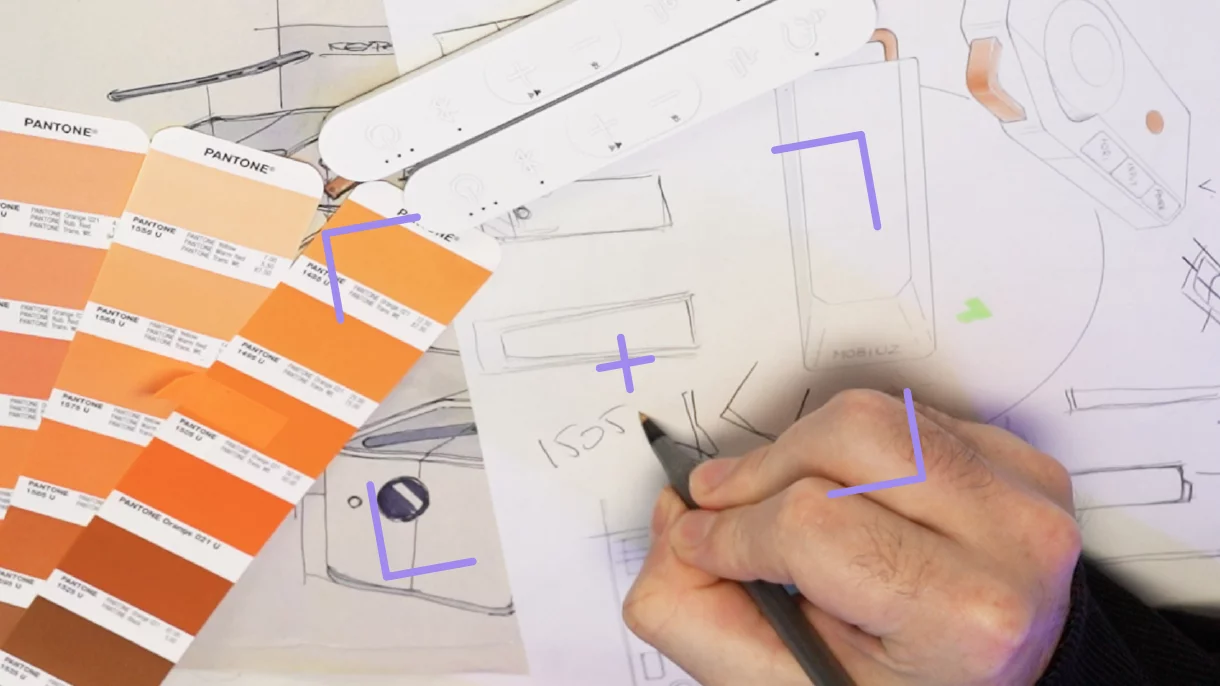
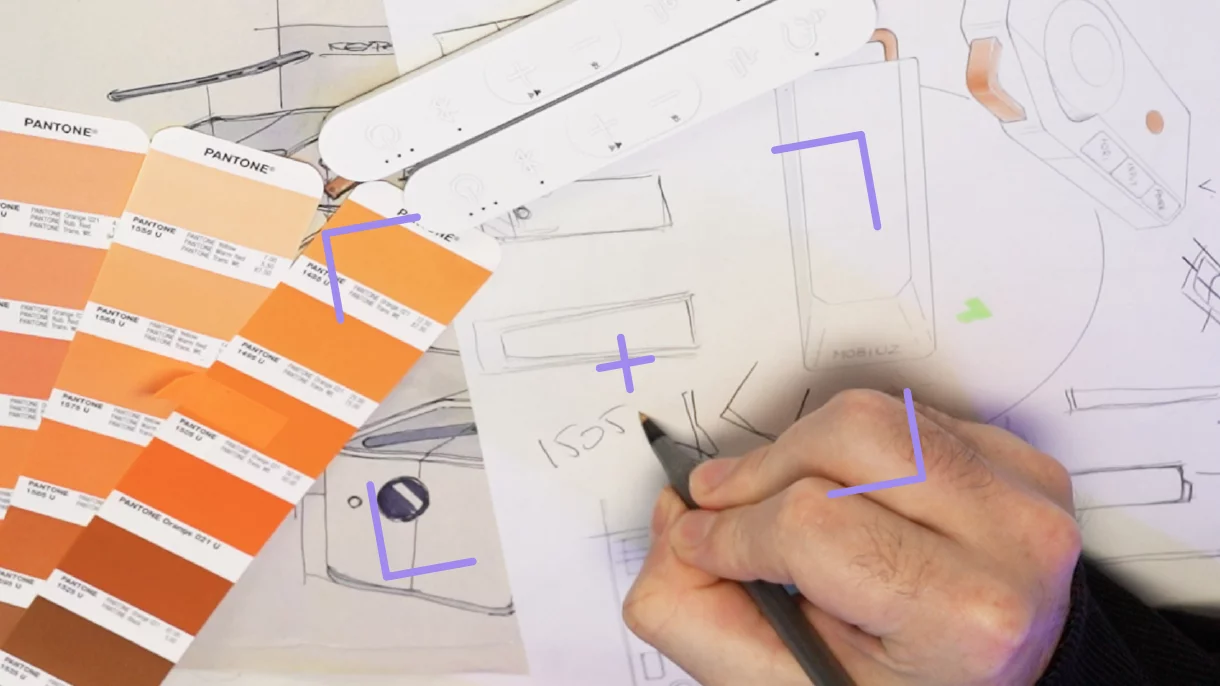
マイクにはノイズキャンセリング機能を採用し、話し声やインターホン、ペットの鳴き声など、周囲の雑音をカットしてくれるので配信中の安心です。
一方でマウントも合わせた重量は300gと重く、持ち出しには不向き。後述しますがMacBookに直接乗せて使うには適さないので、外出先でも使いたい場合は別のWebカメラを選んだ方が無難と言えそう。



あくまで自宅でモニターと一緒に使うことを想定されたWebカメラなので、その点は理解しておく必要がありそうです。
それでは実際の商品を見ていきましょう。
パッケージと同梱品
商品パッケージはとてもシンプル。英語表記のみで全体的にすっきりした印象です。
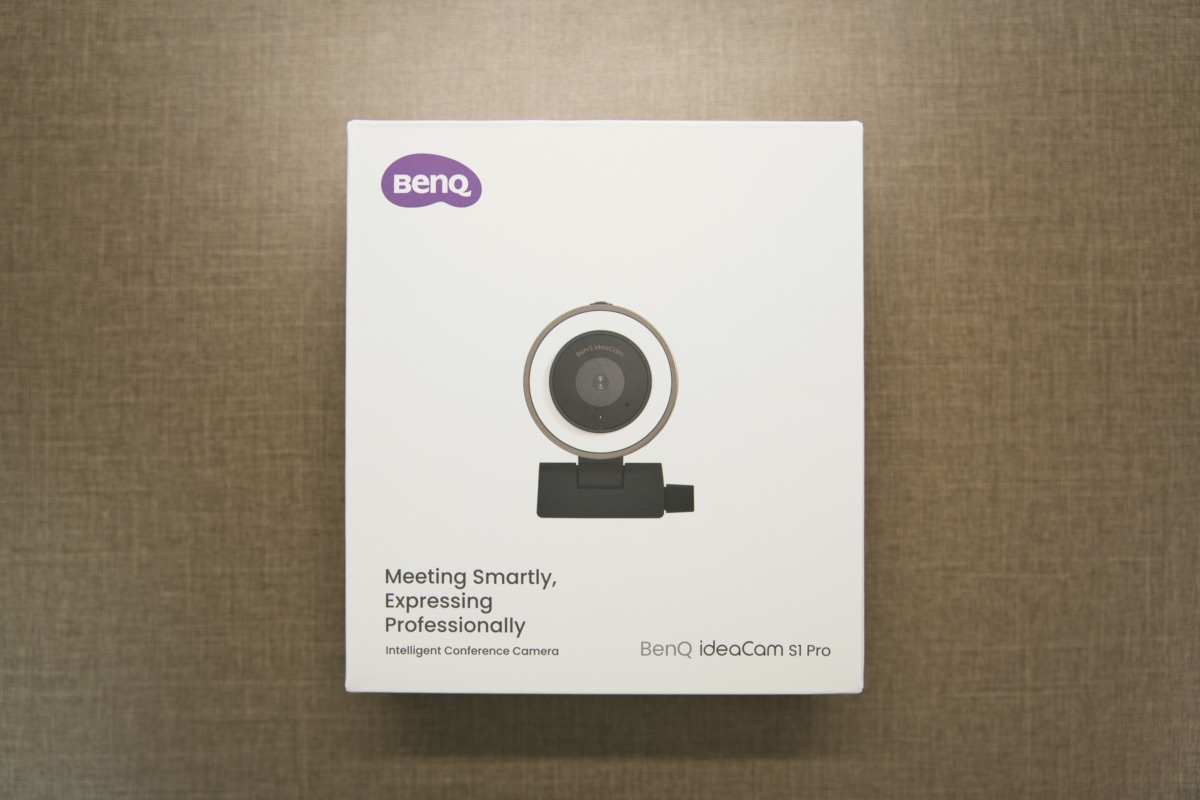
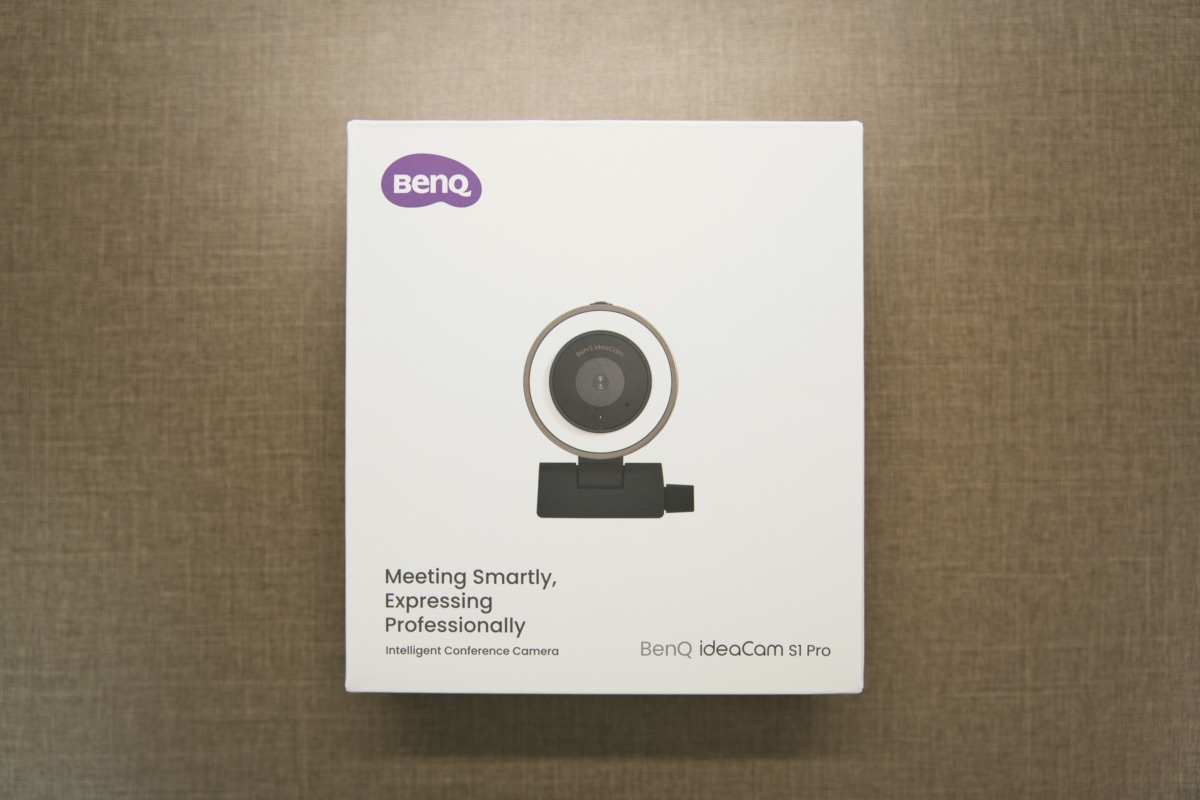
箱を開けると各パーツが整然と並んでいます。それぞれの形に合わせて型抜きされたスポンジクッションでしっかり保護されているのが好印象(単4電池までちゃんと!)。


すべての同梱品を並べると以下のとおり。全体的に高級感のある素材と配色で安っぽい感じはまったくありません。作りもかなりしっかりしていて、ビルドクオリティの高さが伺えます。


- ideaCam S1 本体
- カメラマウント
- レンズカバー
- 15倍拡大レンズ
- ワイヤレスリモコン
- USB-Aレシーバー
- 単4電池 x 2
- クイックスタートガイド
カメラ本体とマウント
BenQ ideaCam S1 Pro のカメラとマウントはそれぞれ独立していて、カメラのみを手で持って撮影することも可能です。円筒形のボディはミニマルでちょっとかわいい。


カメラ本体の重さは約60gと軽く、手持ちでも重く感じることはなさそう。


カメラのレンズ部分にはマグネットが内蔵されていて、レンズキャップや拡大レンズがくっつく仕様になっています。






PC本体もしくはUSBハブ機能のあるモニターへの接続は、カメラ本体から直接伸びたケーブルのUSB-A端子を繋げるだけでOKです。カメラ自体にバッテリーは搭載されていないので無線で使うことはできません。


カメラマウントは厚さ10mm〜75mmのモニターに対応。よくあるモニター前面に爪を引っ掛けて雫型のおもりで支える仕様ですが、75mmまで対応できるマウントは意外と少なく、PD2706UAのような厚みのあるモニターにも使えるのは大きなメリットです。


カメラとの接続はスリットの凹凸を合わせて差し込むだけ。簡単に外すことができるのでハンドヘルド撮影への移行もスムーズに行えます。


カメラの可動範囲は正面から真下までの上下約90°まで。ただし、左右の首振りには対応していません。


カメラ上部には、フリーズボタンおよびLEDライトのON/OFFボタンを配置。LEDライトの照度はそれほど高くはないため、オンライン会議で顔を明るく照らすというよりハンドヘルド時に被写体を見やすくするためのライトと考えた方が良さそうです。


直感的な操作をサポートするワイヤレスリモコン
BenQ ideaCam S1のProモデルだけに付属されるワイヤレスリモコン。ズームイン/アウト機能を割り当てられたフレーム部分は金属製で重厚感があり、デザイン的にもMacBookとの親和性はばっちり。
その他、リモコンに割り当てられた機能は「AF/MF切り替え」「マイクのON/OFF」「画面フリーズ機能」「ピント調整」「録画の開始/停止」の5つ。よく使うボタンを集約したイメージです。


バッテリーには単4電池2個を使用。受信機となるUSB-AレシーバーをPCもしくはUSBハブ機能のあるモニターに接続することですぐに使用できます。(Bluetoothでの接続には非対応)







カメラ本体とリモコンで合計2つのUSB-Aポートを使いますが、最近ではUSB-Aで繋ぐデバイスも減っているので、特別困ることはないと思います。
映像配信の質を上げる専用ソフト「EnSpire」
ワイヤレスリモコンで操作が可能な機能も含め、ideaCam S1 Proを使って映像配信の質を上げる無料の専用ツールソフト「EnSpire」も用意されています。
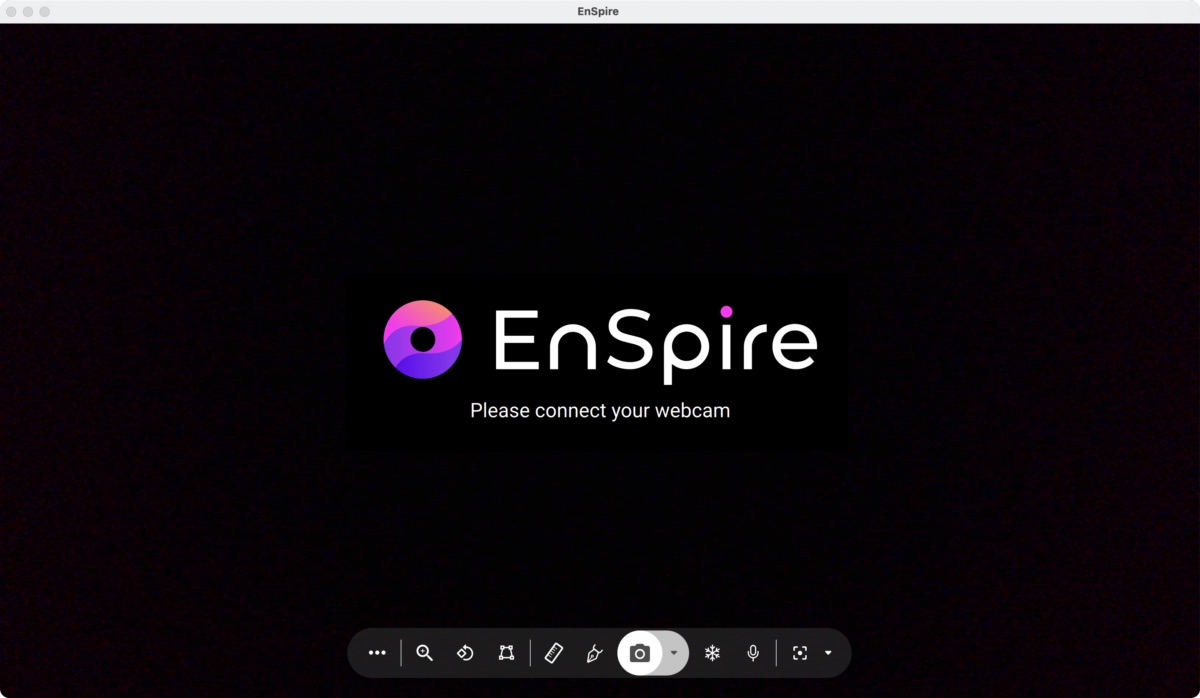
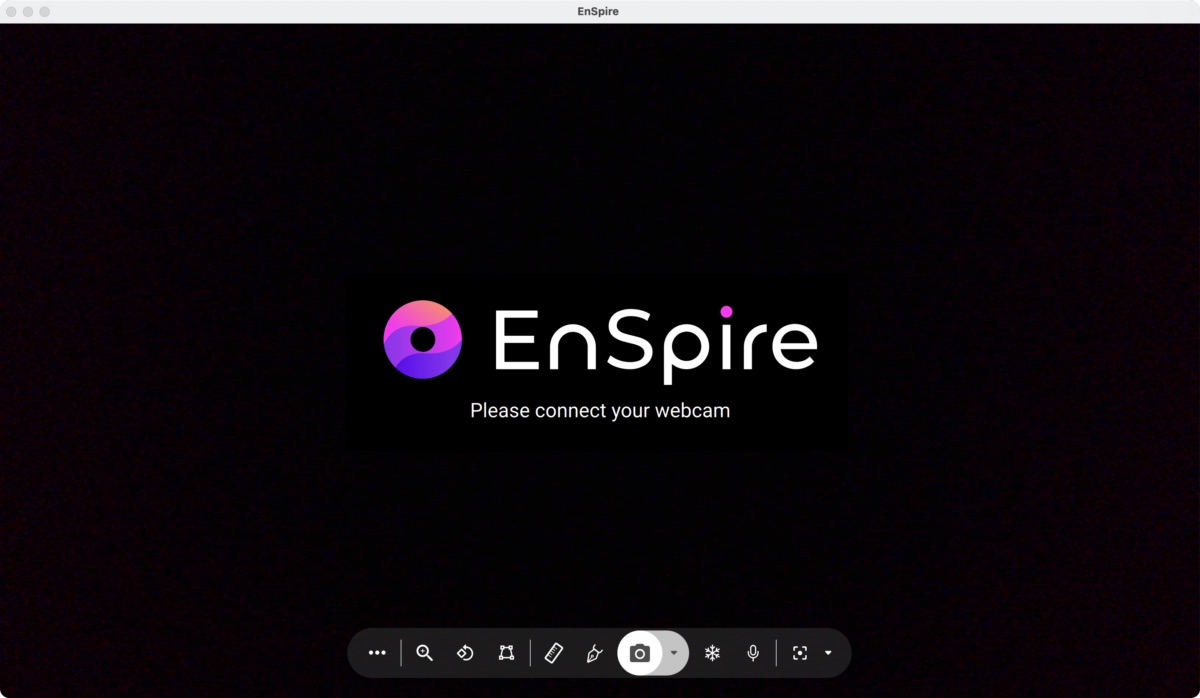
ZoomやTeamsなど主要なオンラインミーティングサービスとも連携可能で設定も簡単なので、導入時にインストールしておくと良いです。(Mac/WinOS対応|インストール不要のブラウザ版はこちら)



この記事の機能紹介もEnSpireの導入を前提にしています。ただしmacOS版はやや制限があるので、まずはインストール不要のブラウザ版で試してみてください。
BenQ ideaCam S1 Pro の特徴とメリット


ここからは僕が実際に使ってみて感じた ideaCam S1 Pro の特徴とメリットを紹介します。
- 信頼を損なわない質の高い映像
- 紙資料の共有に便利な自動画面反転機能
- 物撮りに最適なハンドヘルドモード
- Web配信の質を向上するEnSpire&ワイヤレスリモコン
信頼を損なわない質の高い映像
僕自身、プレゼンターとしてオンラインで自社の商品やサービスの提案をすることもあるのですが、いくらその魅了や革新性を熱弁したとしても、画面に映る姿が暗くて解像度の低いものだったとしたら本当の信頼を得ることは難しいかも知れません。
BenQ ideaCam S1 Proは4Kに迫る800万画素※のセンサーに加え、レンズの周りに配置されたLEDリングライトやEnSpireによる映像処理を行うことで鮮明で自然な映像配信が可能です。
※配信時の解像度はWeb会議サービスの仕様に準じます。
- 自動露出機能
- 自動ホワイトバランス機能
- 自動フォーカス機能


また意外とやってしまいがちなカメラの切り忘れも、物理的なレンズカバーが用意されていることでリスクの軽減が可能です(いつの間にか映っていたという心配がない)。


紙資料の共有に便利な自動画面反転機能
オンラインで紙資料も併用する場合、カメラの前に資料をかざして共有したいシーンもあると思いますが、上手く画角に収まらなかったり、映したい場所になかなか調整できなくて困ってしまった経験はきっと誰もがあるはず。
そんな時に便利なのが、自動画面反転機能。カメラの角度を下げて手元を写すだけで、映像を自動的に反転して相手から読みやすい方向に調整してくれます。(以下の動画を見て頂ければ伝わると思います)
拡大表示もできて両手も空くので、指差ししながら説明したり手書きのメモをそのまま共有することが可能。実用性の高い機能です。
物撮りに最適なハンドヘルドモード
冊子化された資料や商品の現物を共有したい場面では手持ちで使えるハンドヘルドモードが便利。コードレスでは無いため動かせる範囲は限られますが、カメラ自体はとても軽く取り回しも容易です。




小さな物を映したい時は、15倍拡大レンズを使ってマクロ撮影が可能。倍率は調整できませんが、レンズの先端に被写体が触れる位置でちょうどピントが合う設計になっています。


かなり拡大できるので、デジタル基盤を調べたり精密な作業を共有するような場面で活躍しそうです。


三脚にもマウント可能
カメラマウントには1/4インチカメラネジ穴が用意されているので、三脚などに乗せて使うこともできます。


ありきたりなモニター上部からの映像だけでなく、ミニ三脚でデスクに置いて横や斜めから撮影するなど少し凝ったカメラレイアウトも可能になるので、印象的な配信をしたい人にもおすすめです。




Web配信の質を向上するEnSpire&ワイヤレスリモコン
専用ソフト「EnSpire」には、映像配信に使える多くの機能が用意されていて、付属のワイヤレスリモコンと連動することでシームレスな操作が可能になります。この辺りの操作性を短い動画にしてみたのでご覧ください。
EnSpireの機能とワイヤレスリモコンとの連動一覧は以下のとおり。
| EnSpireの機能 | ワイヤレスリモコン連動 |
|---|---|
| 録画の開始/停止 | |
| 静止画の撮影 | |
| AF/MFの切り替え | |
| ピント調整 | |
| 画面への書き込み | |
| スケール(定規)表示 | |
| ズームイン・アウト | |
| 歪み補正 | |
| 画面の回転・反転 | |
| 画面の静止(フリーズ) | |
| マイクのON/OFF | |
| 解像度設定 | |
| フィルター選択 |
ワイヤレスリモコンには、被写体のズームイン/アウトやマイクのON/OFFなどよく使う機能を割り振ってあるため、操作性もかなり良く、初めてでもボタンのアイコンを確認しながら直感的に使えるはずです。





この辺りの設計は正にクリエイターやストリーマー向けのWebカメラといった感じ。後で確認したい資料などの映像をキャプチャボタンで即時に静止画として保存できるのもかなり便利だと思います。
ideaCamのちょっと残念なところ


実際に使ってみて基本的にはとても良い印象を持ったWebカメラですが、個人的に気になったポイントもあったのでその理由も含めて紹介します。
- モニターを使わない人には不向き
- 拡大レンズの置き場に困る
- 趣味で使うには手を出しにくい価格
モニターを使わない人には不向き


まず大前提としてモニターと組み合わせて使うことを想定した設計のため、マウントの対応幅(10mm〜75mm)的にもカメラのサイズ的にも、MacBookに直接乗せて使うには適していません。
その上で「MacBookでも使えたら良いのに!」というのが僕の正直な感想。せっかく高機能で使いやすいWebカメラなので、モニターを介さず直接ノートPCでも使えたらもっと活用シーンが広がるのにと考えてしまいます。
- カメラが重く倒れる危険性がある
- マウントの対応サイズ幅未満で不安定
- 接続はUSB-AのみでUSBハブが必要
ちなみに物理的には14インチのMacBook Proに接続して使うことは可能ですが、やはり最適化されていないため安全性も確保できないことが一番の課題。重さで倒れ込んでしまうと液晶画面を破損しそうです・・・






拡大レンズの置き場に困る
小さな点ですが、拡大レンズの置き場所にも一工夫欲しいところ。
そう頻繁に使うものではないのでデスクの上に置きっぱなしにしていますが、出来ればレンズ裏などにマグネットでくっつけておけるとすぐに使えるし、失くす心配もなくて良い気がします。


趣味で使うには手を出しにくい価格
3万円という価格はプロユースのストリーマー向けとしては必ずしも高額とは言えませんが、一般的な用途で想定している人には少し手を出しにくい価格だと思います。
とはいえ、数万〜数十万円かけて別で映像出力もできるカメラを調達することを考えると現実的な価格だし、粗い映像にストレスを感じている人やオンラインミーティングをよく利用する人であれば、思い切って導入してみても良いかも知れません。



機能性や品質を考えるとコスパ的にも決して悪くないWebカメラだと思います!
まとめ|手軽に質の高い配信をしたい人におすすめ


この記事では質の高い映像配信やリモートワークを求める人にぴったりの高性能Webカメラ『 BenQ ideaCam S1 Pro 』についてまとめてみました。
改めて僕が実際に使ってみて感じた感想は以下の通りです。


- プロユースの鮮明な映像配信が可能
- 紙資料の共有に便利な画面反転機能
- 物撮りに最適なハンドヘルドモード
- Web配信の幅を広げるソフト&リモコン
- モニターを使わない人には不向き
- 拡大レンズの置き場に困る
- 趣味で使うには手を出しにくい価格



活用シーンに合わせて3つのモードを使い分けることで、伝えたいことをよりしっかり伝えることができるWebカメラです!
カメラの基本性能も高く、手軽に綺麗な映像を届けたいというニーズにしっかりと応えられるプロダクトなので、気になった人は是非導入を検討してみてください。





コメント